Jak zainstalować pakiet zbiorczy aktualizacji dla systemu Windows 7 z dodatkiem Service Pack 1
O ile zespół groovyPost uwielbia Windows 10,zdajemy sobie sprawę, że dziesiątki tysięcy naszych czytelników nadal korzystają z systemu Windows 7. To naprawdę nie jest niespodzianka. Windows 7 to solidny system operacyjny z aktualizacjami zabezpieczeń dostarczanymi przez firmę Microsoft do stycznia 2020 r. Biorąc to pod uwagę, Microsoft wydał dodatek Service Pack 1 dla systemu Windows 7 ponad pięć lat temu. Od tego czasu użytkownicy wykonujący instalację lub ponowną instalację systemu Windows 7 mają obowiązek pobrać ponad GB aktualizacji. Jest to szczególnie frustrujące, jeśli utkniesz w starym systemie Windows 7 OEM Media, ponieważ najpierw musisz zainstalować dodatek Service Pack 1, a następnie obszerną listę aktualizacji po dodatku SP1. Ick. To niedorzeczne zadanie, które może spowodować niestabilność systemu z powodu dużej liczby aktualizacji zarówno aplikacji Windows, jak i aktualizacji sprzętu i sterowników.
Pięć lat później Microsoft dostarczył kilkawygoda dla użytkowników Windows 7 SP1 z aktualizacją pakietową. Pakiet zawiera zbiór wszystkich aktualizacji dla systemu Windows 7 od wydania dodatku Service Pack 1 w lutym 2011 r. W tym artykule przyjrzymy się pobieraniu i instalowaniu pakietu zbiorczego.
Jak pobrać i zainstalować aktualizację zbiorczą dodatku Service Pack 1 dla systemu Windows 7
Aby rozpocząć instalację pakietu zbiorczego na komputerze, należy już uruchomić system Windows 7 z dodatkiem Service Pack 1. Aby potwierdzić, czy w systemie jest już zainstalowany dodatek Service Pack 1, kliknij Start> kliknij prawym przyciskiem myszy Komputer> kliknij Właściwości> przejrzyj edycję Windows. Jeśli nie masz dodatku Service Pack 1, zapoznaj się z instrukcjami tutaj.
Po potwierdzeniu, że dodatek Service Pack 1 jestzainstalowany, uruchom Internet Explorera, załaduj stronę Windows Update Catalog, a następnie kliknij Install, jeśli pojawi się monit. Katalog Windows Update nie działa w przeglądarce Microsoft Edge ani w alternatywnych przeglądarkach internetowych, takich jak Mozilla Firefox lub Google Chrome.
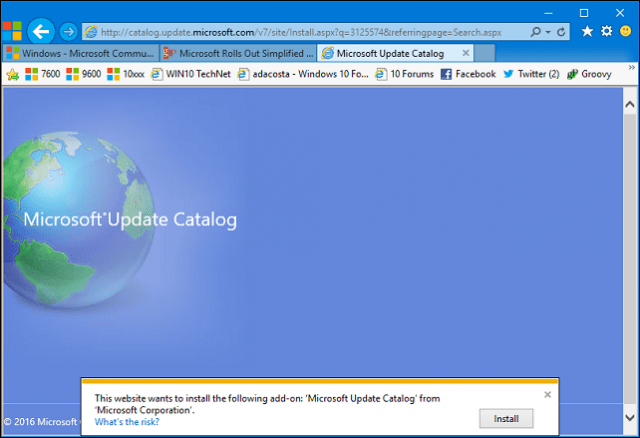
Wyszukaj 3125574, a następnie dodaj pakietychciałbym pobrać. Aktualizacja zbiorcza jest dostępna dla systemu Windows 7 32 i 64 bit oraz Windows Server 2008 R2. Kliknij link widok koszyka u góry, aby przejrzeć wybrane pliki do pobrania.
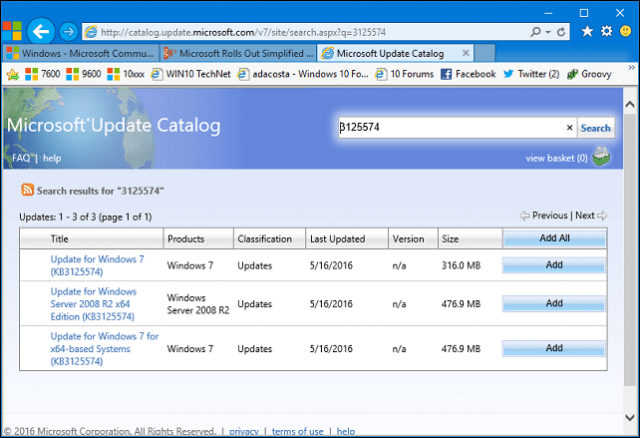
Kliknij przycisk Pobierz, aby rozpocząć.
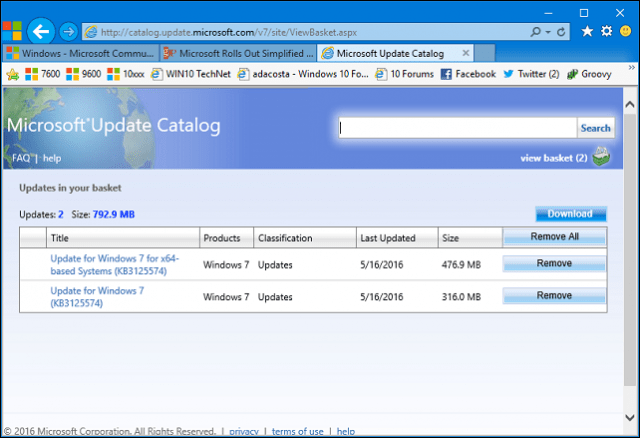
Wybierz, gdzie chcesz je zapisać.
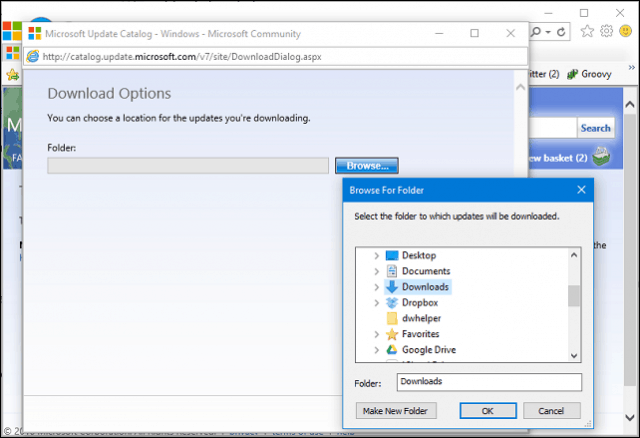
Kliknij Kontynuuj.
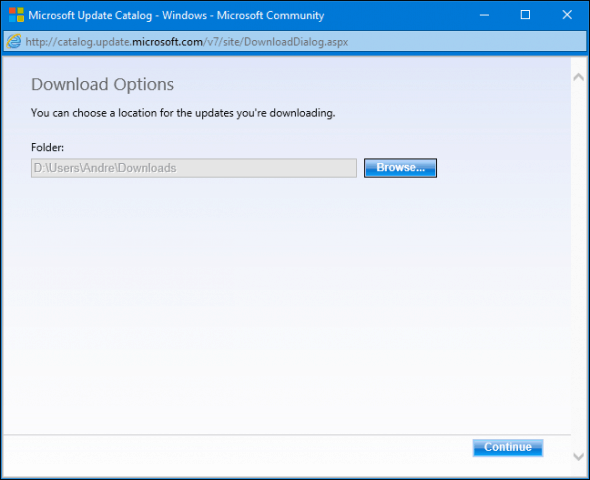
Poczekaj na zakończenie pobierania.
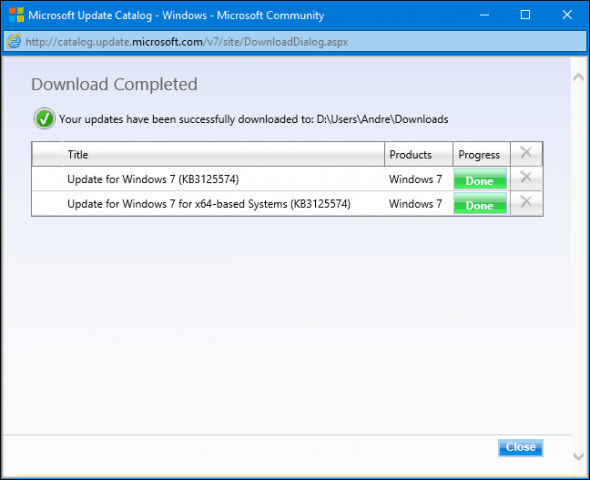
Zanim będzie można zainstalować pakiet zbiorczy systemu Windows 7Aktualizacja wymaga zainstalowania jednej aktualizacji wstępnej (KB3020369). Upewnij się, że pobierasz i instalujesz poprawną aktualizację dla swojej architektury systemu Windows 7, 32 lub 64-bitowego.
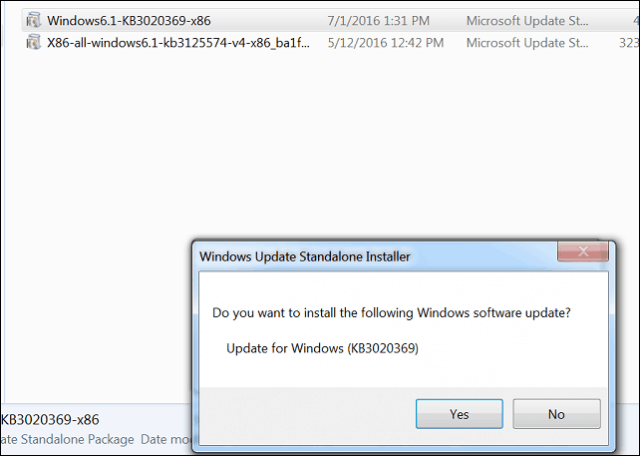
Zainstaluj Windows 7 Roll Update
Kliknij dwukrotnie pakiet KB3125574, aby rozpocząć instalację.
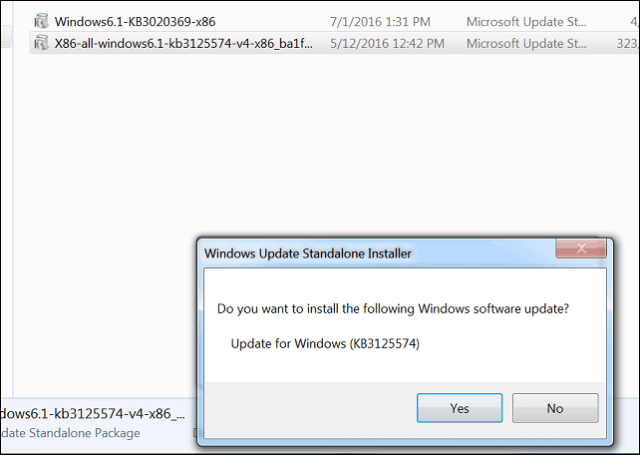
Poczekaj na zainstalowanie aktualizacji zbiorczej.
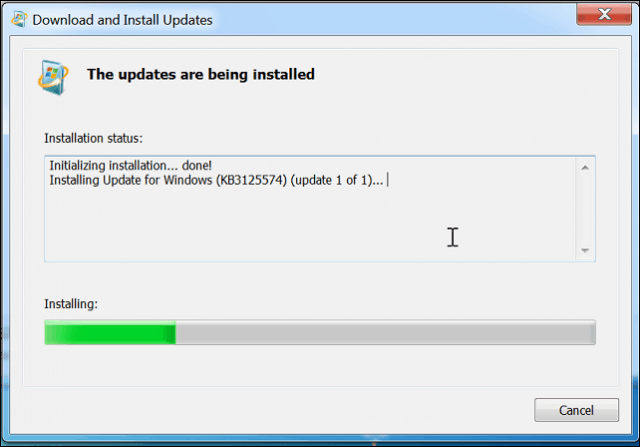
Uruchom ponownie po zakończeniu. To wszystko, wszystkie poprzednie aktualizacje od lutego 2011 r. Do kwietnia 2016 r. Są zainstalowane. Co ciekawe, pakiet zbiorczy nie instaluje najnowszej wersji programu Internet Explorer. Zobacz nasz poprzedni artykuł, aby uzyskać instrukcje, jak to zrobić.
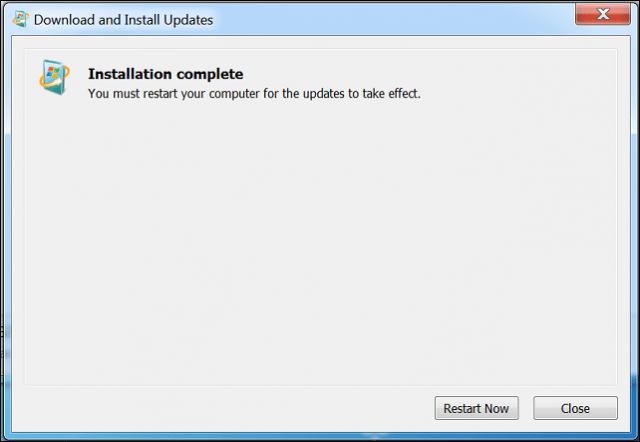
Windows 7 jest nadal szeroko stosowany na całym świecie. Mimo że dostarczenie jej zajęło dużo czasu; jest to piękny prezent na pożegnanie dla użytkowników, którzy wciąż zależą od najpopularniejszej wersji systemu Windows. Dla użytkowników, którzy nadal muszą testować aplikacje w systemie Windows 7 lub regularnie przeprowadzać nowe instalacje, jest to wygodne i działa zgodnie z przeznaczeniem.
Dla tych z Was, którzy nadal korzystają z systemu Windows 7,koniecznie sprawdź naszą obszerną kolekcję Porad i samouczków dla systemu Windows 7. Pisaliśmy o systemie Windows 7 od kilku lat i mieliśmy jedną z najobszerniejszych kolekcji w Internecie.

![Aktualizacja Microsoft Virtual Server 2005 R2 SP1 [Alert wydania]](/images/virtual-server/microsoft-virtual-server-2005-r2-sp1-update-release-alert.png)


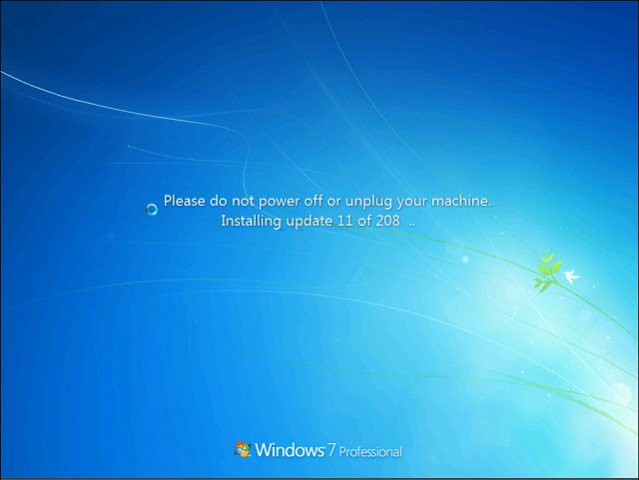
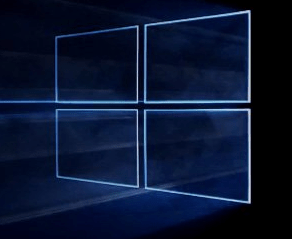




zostaw komentarz